随着智能手机的普及,对无线上网的需求越来越大,相信不少的家里都有一个无线路由器,也相信大家在自己家里没有网络的时候想去破解一下隔壁的无线路由器,蹭蹭网。既然你想蹭别人的网,别人也会想蹭你的网,我们如何有的放矢地配置无线路由器,才能有效避免蹭网者呢。
蹭网者又分为两类,一类是纯属蹭网(君子),最多拖慢我们的网速;另一类是动机不纯的蹭网者(小人),会窃听我们的数据,盗窃个人数据、网银、信用卡等信息。信息越来越发达,蹭网(破解)工具到处都是,要想自己的数据安全,我们得使点招数保护自己。
第一招:开启无线安全,设置一个复杂的密码
此招既能防君子,也能防小人。
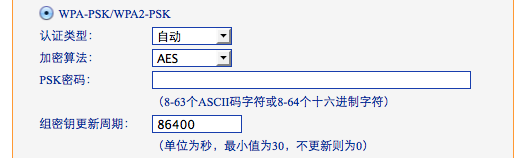
无线加密方式使用WPA-PSK/WPA2-PSK,AES加密算法,在PSK密码处填入一个至少8位,包含数字、大小写、特殊符号的密码。可以说,这招是最有效的办法,下面介绍的其他办法都有工具可以绕过,PSK密码越复杂,暴力穷举破解的概率越小。蹭网者也不会那么无聊,花个几天或更久的时间去穷举你的密码。
不要使用WEP加密模式,WEP加密模式有严重的漏洞,很容易被破解;我们个人又不会去架设Radius身份验证服务器,所以选择WPA2-PSK模式,直接在无线路由器上验证身份。WAP2是目前最安全的加密模式。
第二招:隐藏SSID
此招只能防君子。
隐藏SSID之后,我们在扫描可用无线网络的时候,我们的无线路由器就不会被列出,在一定程度上会减少别人蹭网的可能,但是我们有新增的设备要上网的时候,就必须手动设置SSID、加密的类型和密码等参数。一旦连上,下次连的时候就不需要再次设置参数。
隐藏SSID的操作还是很简单的,只要去掉"开启SSID广播"前面的√去掉即可。该网络就像隐身了一样,一般人在不借助工具的情况下是不会发现这个无线网络的。
以Windows 7为例,进入控制面板,选择"网络和共享中心",选择"设置新的连接或网络",选择"手动连接到无线网络",然后输入无线网络的信息,下面的两个选项都打钩。

隐藏SSID这招在一些工具的帮助下就不奏效了,有兴趣的可以查看日志:kismet破解隐藏ssid。
第三招:关闭DHCP,修改网段
此招只能防君子。
无线路由器默认都是开启DHCP服务的,这样我们的设备连上去之后会自动分配到一个IP地址,就可以上网了。关闭DHCP,就算是无线已经连上,但是设备没有分配到IP地址,还是不能上网;大部分的家用无线路由器默认的网段一般都是192.168.0.1/24或者192.168.1.1/24,修改网段之后,蹭网者就猜不到我们的网段了。

网段在"LAN口设置"中修改。

第四招:开启无线MAC地址过滤
此招只能防君子。
每个网卡都有一个MAC地址,如果你禁止该MAC地址,就算该电脑能连上你的无线路由器,但是其数据包会被路由器丢弃,还是不能访问互联网。开启MAC地址过滤在操作上有点繁琐,每次增加设备,你要把其MAC地址添加到无线路由器的允许列表中。

Windows用户可以使用ipconfig /all命令获取MAC地址,OS X用户可以到"系统信息"、"网络"下查看接口的MAC地址。
对于高手来说,可以通过工具修改自己的MAC地址为我们能正常上网的设备的地址,但是前提是他们必须知道我们第一招中的无线密码,所以设置一个强悍的无线密码是非常有必要的。关于MAC地址修改的文章可以Google一下。
总结
如果觉得上面的设置够麻烦,自己不想折腾,那么你就做两个步骤:第一,修改路由器默认的管理密码,设置复杂一点;第二,设置一个复杂的十几位的无线网络密码。如果不嫌麻烦,隔三岔五修改一下无线网络密码,修改密码是一个好习惯。
蹭网者会不折手段去破解的,强悍的密码、WAP加密,可以加长破解的时间。